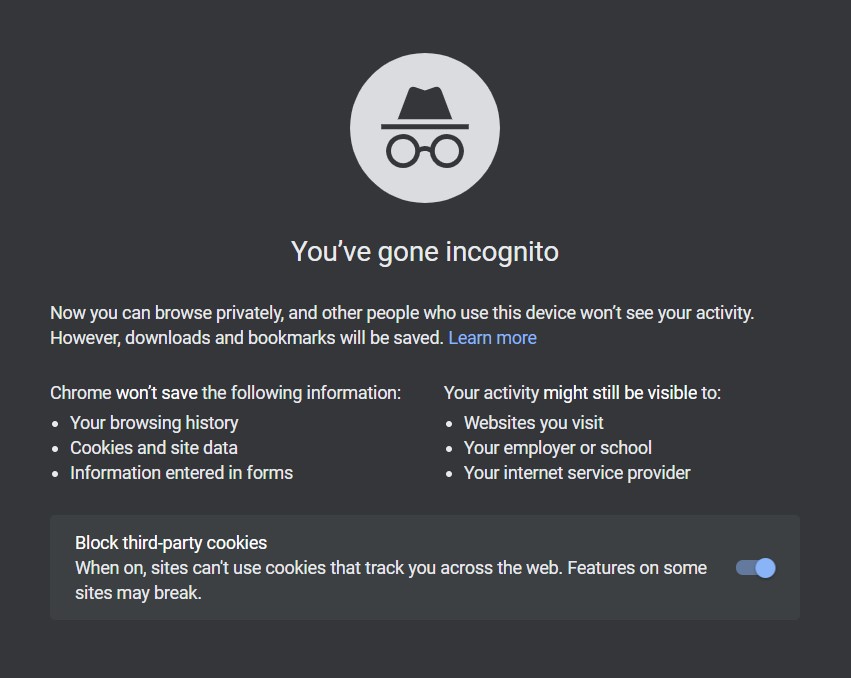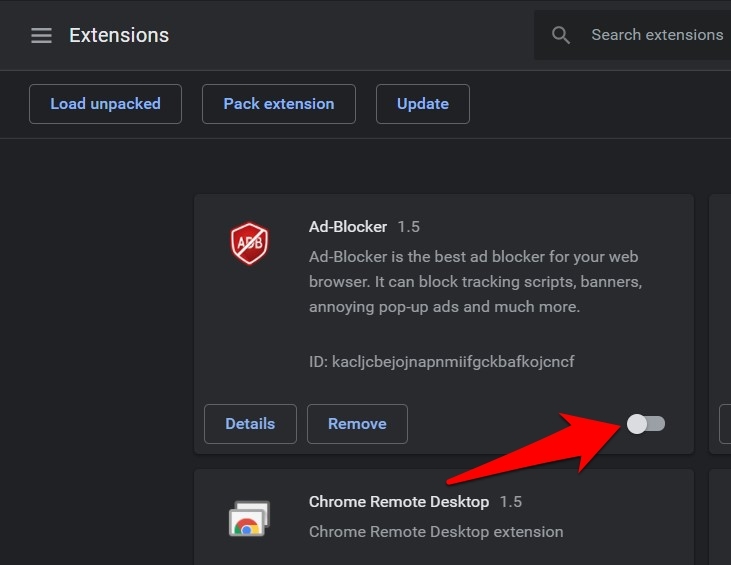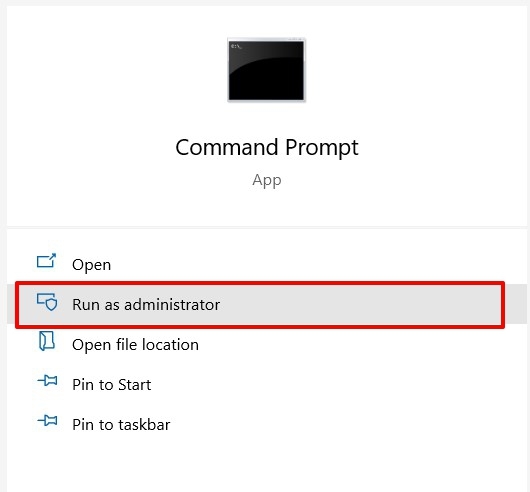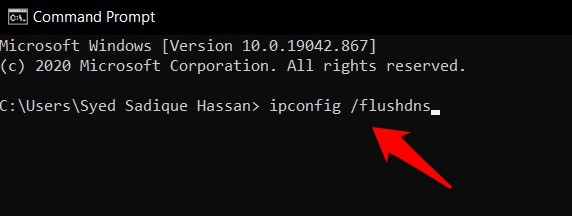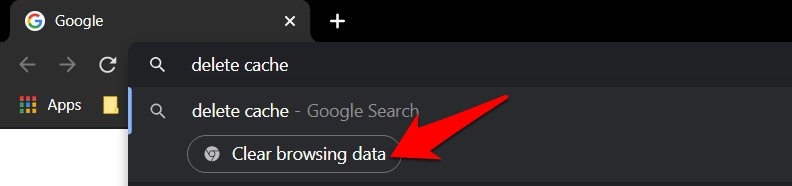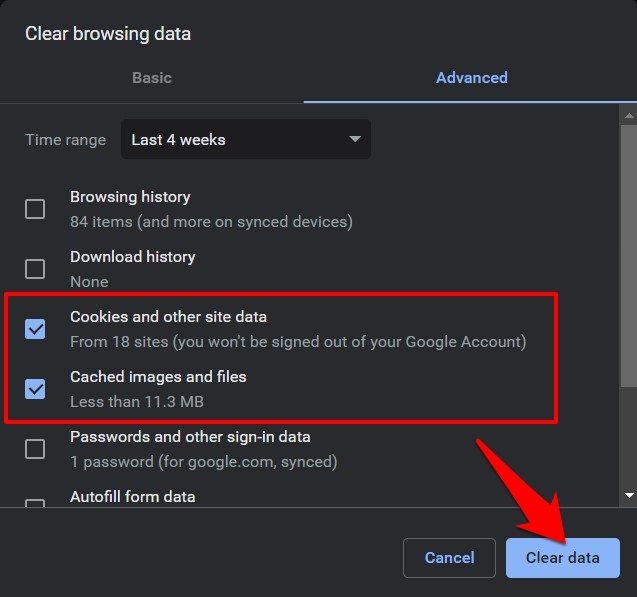Ваш клиент отправил неверный или незаконный запрос?
400 Плохой запрос: ваш клиент отправил неверный или незаконный запрос, который возникает, когда мы пытаемся получить доступ к недоступной веб-странице, или мы запросили защищенную страницу без надлежащих учетных данных. Проверка URL-адреса и использование правильных учетных данных после очистки файлов cookie и кеша должны легко исправить ошибку неверного запроса.
Невозможность доступа к веб-сайту может быть вызвана разными причинами. Хотя ошибки могут относиться к некоторым из них на стороне сервера, некоторые вполне могут быть связаны с проблемами, возникающими у клиента, то есть пользователя. А ошибка 400 принадлежит второй половине.
Программы для Windows, мобильные приложения, игры - ВСЁ БЕСПЛАТНО, в нашем закрытом телеграмм канале - Подписывайтесь:)
В сопутствующем сообщении об ошибке написано «Плохой запрос» — ваш клиент отправил неверный или недопустимый запрос, который конкретизирует приведенное выше утверждение. В результате, пока запрос покидает ваш компьютер, серверы не смогут его перенести.
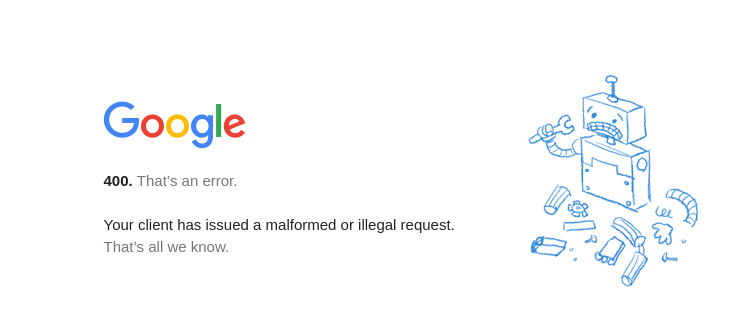
Так в чем может быть причина этой проблемы? Неправильный URL-адрес или браузер, использующий устаревший кеш браузера или сохраненные записи DNS, являются двумя наиболее частыми причинами ошибки, как упоминалось выше.
Связанный: Как исправить: Chrome не загружает страницу (отображать только текст)?
Хотя эта проблема, без сомнения, в равной степени беспокоит и раздражает, к счастью, известны некоторые обходные пути, позволяющие исправить эту проблему. И это руководство расскажет вам об этом.
Еще раз проверьте формат URL
Одна из основных причин этой проблемы — ввод неправильных URL-адресов пользователем. В связи с этим вам следует дважды проверить орфографию на веб-сайте, если вы по ошибке использовали обратную косую черту вместо прямой косой черты или включили в гиперссылку неподдерживаемый символ, например фигурные скобки.
Более того, хотя имя сайта не чувствительно к регистру, его каталог может быть. Просто убедитесь, что все введенное после домена .com в точности так, как должно быть. Помните об этих моментах и посмотрите, сможете ли вы получить доступ к сайту.
Попробуйте режим инкогнито
Не секрет, что сторонние надстройки могут приводить к различным типам ошибок 4XX. Поэтому самый безопасный вариант — просматривать веб-страницы в приватном режиме в Chrome. Это приведет к отключению всех расширений, и, если это также устранит проблему, следующим шагом будет отключение или удаление недавно установленных надстроек.
Вот шаги, чтобы открыть режим инкогнито в Chrome:
- Запустите браузер Google Chrome.
- Нажмите сочетания клавиш Ctrl + Shift + N, чтобы открыть окно в режиме инкогнито.

- Теперь попробуйте получить доступ к сайту, который вызвал ошибку неверного запроса.
Если он загружается без каких-либо проблем, проблема, вероятно, может быть связана с установленными расширениями или файлами cookie и кешем в браузере.
Отключить расширение браузера
Большая часть проблем при доступе к браузеру обычно возникает из-за установленных нами расширений. Даже я столкнулся с проблемой, когда веб-сайт не загружался должным образом, и обнаружил, что виноваты расширения. Я думаю, что эти расширения браузера могут приводить к неправильным или неправильным запросам.
Вот быстрые шаги по отключению расширений браузера в Chrome:
- Запустите на компьютере браузер Google Chrome.
- Посетите страницы расширений Chrome по адресу chrome: // extensions / address.
- Переключите кнопку, чтобы отключить расширение.

- Теперь отключите каждое из расширений по одному, пока ошибка не будет исправлена.
Более того, рекомендуется сразу удалить расширения, которые вызывают расширение.
Хотя эти надстройки, как правило, добавляют браузеру больше функций, иногда они могут приводить к некоторым проблемам. Когда это произойдет, лучше попрощаться с этим расширением.
Удалить кеш DNS
DNS действует как книга записей, в которой хранятся все доменные имена, соответствующие их IP-адресам. Но если эти данные устареют или будут повреждены, браузер не сможет установить успешное соединение с Интернетом. Поэтому рекомендуется удалить временные кэшированные данные.
Вот шаги, чтобы очистить кеш DNS в ОС Windows:
- Откройте меню «Пуск» и найдите CMD.
- Запустите командную строку как администратор.

- Теперь введите ipconfig / flushdns и нажмите Enter.

Это приведет к удалению кеша DNS, и, надеюсь, этот паршивый запрос решит проблему.
Очистка DNS может задержать загрузку веб-сайта при следующем их посещении. Однако это всего лишь одноразовая задержка, и она будет исправлена, как только данные кэша будут повторно заполнены.
Удалить кеш браузера и файлы cookie
Со временем в браузере накапливается много временных данных. Это не только замедляет просмотр, но также может конфликтовать с правильной загрузкой веб-сайтов. Поэтому следует подумать об удалении этих файлов кэша и файлов cookie как можно раньше.
Вот шаги, чтобы очистить кеш браузера и файлы cookie:
- Запустите браузер Chrome.
- Введите в адресной строке удаление кеша хромированных действий.
- В раскрывающемся меню нажмите «Очистить данные просмотра».

- Выберите файлы cookie и другие данные сайта и кешированные изображения и файлы.

- Нажмите кнопку «Очистить данные» и дождитесь завершения процесса.
Проверьте, исправляет ли он ошибку 400 Bad Request в браузере.
Удаление файлов cookie может привести к удалению некоторой сохраненной информации. Точно так же удаление кеша приведет к тому, что браузер запросит несколько дополнительных секунд перед загрузкой сайта. Но оба они должны быть в тонусе, если они исправят основную проблему.
Проверить размер файла
Если вы получаете эту ошибку при попытке загрузить файл, это может быть связано с ограничением максимального размера файла, установленным на этом сайте. Поэтому подумайте о том, чтобы сжать этот файл в формат RAR или ZIP, прежде чем загружать его в Интернет. Или, если возможно, загрузите файл в облака, а затем поделитесь ссылкой с заинтересованной стороной.
Итог: исправить 400 неверных запросов
Итак, это все из этого руководства о том, как вы можете исправить ошибку 400: Bad Request — ваш клиент выдал неверную или недопустимую ошибку запроса. Мы разделили пять разных методов для одного и того же.
В моем случае кеш DNS не синхронизировался с онлайн-записями. В результате браузер по-прежнему собирал старые данные и, в свою очередь, не мог установить успешное соединение. Удаление этого кеша сервера доменных имен оказалось спасением в моем случае.
Связанный: Как исправить: ваше соединение в Chrome не защищено?
Сообщите нам в комментариях, какой из них принес вам успех. Также поделитесь, если вы пробовали что-то, что помогло решить проблему.
Наконец, вот рекомендуемые веб-браузеры для вашего компьютера и мобильного телефона, которые вам стоит попробовать.
Если у вас есть какие-либо мысли о том, как исправить: ваш клиент отправил неверный или незаконный запрос ?, тогда не стесняйтесь заглядывать в поле для комментариев ниже. Если вы найдете эту статью полезной, рассмотрите возможность поделиться ею со своей сетью.
Программы для Windows, мобильные приложения, игры - ВСЁ БЕСПЛАТНО, в нашем закрытом телеграмм канале - Подписывайтесь:)